HDR được viết tắt từ chữ High Dynamic Eange. Màu chủ lực của nó là màu đen đậm và màu trắng sáng. HDR được tạo ra bởi 2 tấm ảnh chụp phơi sáng ở mức độ khác nhau. Một tấm thiếu sáng, và một tấm thừa sáng . Và bây giờ chúng ta sẽ làm một tấm ảnh HDR với Photoshop.
Bài tutorial này sẽ hướng dẫn cho bạn các làm hiệu ứng HDR trong photoshop chỉ với một tấm ảnh. Cách làm rất dễ. Xin chân thành cảm ơn KolNedra tác giả của bức stock này trên Flickr.
Đầu tiên các bạn save stock bên dưới về:

1.) Nhân đôi Layer
Chuột phải layer background và chọn như hình…sau đó đặt tên là ‘B&W’ . (Black and White)

Nhân đôi 1 lần nữa và đặt tên là “Original” (Gốc)

2.) Tinh chỉnh layer “B&W”
Chuyển opacity thành Overlay.

Chuyển layer “B&W” sang Desaturate. Bước này sẽ biến tấm này thành trắng đen . Để desaturate, chúng ta vào:
Image > Adjustments > Desaturate
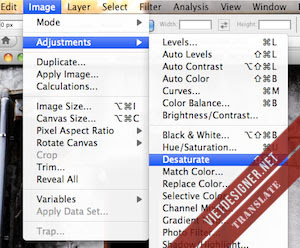
Bây giờ lật ngược màu của layer B&W lại bằng cách:
Image > Adjustments > Invert
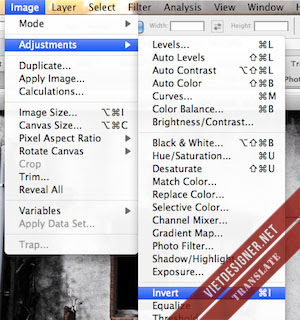
3.) Gaussian Blur (Làm mờ)
Để thêm hiệu ứng Gaussian Blur vào layer B&W , chúng ta vào:
Filter > Blur > Gaussian Blur
Kéo thanh Radius đến khoảng 30 pixels. Bạn có thể điều chỉnh theo ý mình. Dù sao thì cũng chỉ trong khoảng 20-50 pixels thôi vì chủ yếu để tạo “độ tỏa sáng” (glow) xung quanh các đường viền ấy mà 😀
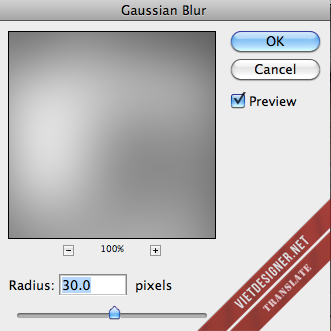
Bây giờ trong nó sẽ như thế này đây 😛

4.) Linear Light (chả biết dịch sao nữa :-??)
Nhân đôi layer Original (Gốc) (Ctrl + J) và gọi layer mới nhân đôi là ‘Linear’. Đặt nó lên trên layer “B&W” .

Chuyển Blending Mode của layer này sang ‘Linear Light’.
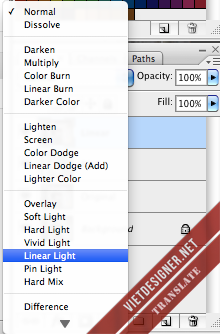
Kéo thanh opacity đến khi nào bạn thấy phù hợp . ở đây tôi để 65%.

Một khi bạn thấy ổn rồi thì chọn tất cả các layer và gộp chúng lại với nhau (Giữ Ctrl và chọn từng cái layer, xong xuôi bấm Ctrl + E) hoặc có cách nhanh hơn là:
Layer > Flatten Image
Và đây là tác phẩm cuối cùng

Bài tutorial được dịch và chỉnh sửa từ Photoble, welcome to Facebook Fanpage: Những Người Đam Mê Photoshop
Chúc các bạn thành công !
Lưu ý, trong CS5 các bạn có thể vào Image -> Adjusdment -> HDR Toning để chỉnh ảnh HDR cũng khá hiệu quả, nhưng chỉ có phiên bản Photoshop CS5 mới có thôi nhé 🙂


vừa làm thử và in ảnh ra, đẹp phết 😀
Có thể cho xem tác phẩm của bạn ko 😀
cảm ơn ad naz 😀 vừa làm thêm mấy tấm, tự thấy đẹp phết 😀
afk, cho e hỏi, ảnh HDR thường dùng cho chủ đề nào ?
Dùng cho chủ đề nào là sao nhỉ? Bạn nói rõ xem nào? Mình ko hiểu ý bạn lắm 😀
Ý bạn ấy là ảnh HDR thường design cho chủ đề nào: ảnh phim, ảnh ma, hoạt hình…
Có thể ý bạn Hiệu ở đây là dùng cho ảnh thể loại nào. Theo tôi thì dùng cho thể loại nào cũng được tuỳ vào sở thích của bạn. Tuy nhiên nên áp dụng đối với ảnh có độ tương phản lớn giữa sáng & tối, đúng với nghĩa của “HDR”. Hạn chế áp dụng đối với chân dung trừ ảnh đen trắng. Khuyến khích với ảnh phong cảnh landscape biển núi mây trời,…
cám ơn nha.dạo này thấy mọi người thích chụp ảnh HDR quá.
hj, tut hay lắm thanks bạn nhiều nha 😡
Sao mình không đao được sờ tốc? 😕
Save cái ảnh đầu tiên về đó bạn.